一、下载和解压安装文件
1、基础环境和安装准备
Hive 组件需要基于 Hadoop 系统进行安装。因此,在安装 Hive 组件前,需要确保 Hadoop
系统能够正常运行
Hive 组件的部署规划和软件包路径如下:
(1)当前环境中已安装 Hadoop 全分布系统。
(2)本地安装 MySQL 数据库(账号 root,密码 Password123$),
软件包在/opt/software/mysql-5.7.18 路径下。
(3)MySQL 端口号(3306)。
(4)MySQL 的 JDBC 驱动包/opt/software/mysql-connector-java-5.1.47.jar,
在此基础上更新 Hive 元数据存储。
(5)Hive 软件包/opt/software/apache-hive-2.0.0-bin.tar.gz。
2、解压安装文件
1)在root用户下,将Hive安装包从/opt/software/apache-hive-2.0.0-bin.tar.gz路径下解压到/usr/local/src路径下
[root@master mysql-5.7.18]# tar -zxvf /opt/software/apache-hive-2.0.0-bin.tar.gz -C /usr/local/src/
apache-hive-2.0.0-bin/conf/hive-log4j2.properties.template
apache-hive-2.0.0-bin/conf/hive-exec-log4j2.properties.template
apache-hive-2.0.0-bin/conf/beeline-log4j2.properties.template
。。。省略
2)将解压后的apache-hive-2.0.0-bin文件夹更名为hive 修改hive目录的归属用户和用户组为hadoop
[root@master ~]# mv /usr/local/src/apache-hive-2.0.0-bin /usr/local/src/hive
[root@master ~]# chown -R hadoop:hadoop /usr/local/src/hive/
二、设置Hive环境
1、卸载Maria DB数据库
Hive 元数据存储在 MySQL 数据库中,因此在部署 Hive 组件前需要首先在 Linux 系统
下安装 MySQL 数据库,并进行 MySQL 字符集、安全初始化、远程访问权限等相关配置。需
要使用 root 用户登录,执行如下操作步骤:
1)关闭 Linux 系统防火墙,并将防火墙设定为系统开机并不自动启动
# 关闭防火墙服务
[root@master ~]# systemctl stop firewalld
#关闭防火墙服务开机不启动
[root@master ~]# systemctl disable firewalld
2)卸载Linux系统自带的MariaDB
#查询已安装的mariadb软件包
[root@master ~]# rpm -qa | grep mariadb
mariadb-libs-5.5.56-2.el7.x86_64
3)卸载Maria DB软件包
[root@master ~]# rpm -e --nodeps mariadb-libs-5.5.56-2.el7.x86_642、安装MySQL数据库
1)按照如下顺序依次按照MySQL数据库的mysql common、mysql libs、mysql client软件包【PS:软件包的安装顺序不可以调换】
[root@master ~]# cd /opt/software/mysql-5.7.18/
[root@master mysql-5.7.18]# rpm -ivh mysql-community-common-5.7.18-1.el7.x86_64.rpm
[root@master mysql-5.7.18]# rpm -ivh mysql-community-libs-5.7.18-1.el7.x86_64.rpm
[root@master mysql-5.7.18]# rpm -ivh mysql-community-client-5.7.18-1.el7.x86_64.rpm
[root@master mysql-5.7.18]# rpm -ivh mysql-community-server-5.7.18-1.el7.x86_64.rpm
2)修改MySQL数据库配置

[root@master mysql-5.7.18]# vim /etc/my.cnf【在symbolic-links=0 配置信息的下方添加一下信息】
【default-storage-engine=innodb
innodb_file_per_table
collation-server=utf8_general_ci
init-connect='SET NAMES utf8'
character-set-server=utf8
】

3)启动MySQL数据库
[root@master mysql-5.7.18]# systemctl start mysqld
4)查询MySQL数据库状态
mysqld 进程状态为 active (running),则表示 MySQL 数 据库正常运行。 如果 mysqld 进程状态为 failed,则表示 MySQL 数据库启动异常。此时需要排查 /etc/my.cnf 文件
[root@master mysql-5.7.18]# systemctl status mysqld
5)查询MySQL数据库默认密码
MySQL 数据库安装后的默认密码保存在/var/log/mysqld.log 文件中,在该文件中以
password 关键字搜索默认密码。
[root@master mysql-5.7.18]# cat /var/log/mysqld.log | grep password

6)MySQL数据库初始化
执行 mysql_secure_installation 命令初始化 MySQL 数据库,初始化过程中需要设定
数据库 root 用户登录密码,密码需符合安全规则,包括大小写字符、数字和特殊符号,
可设定密码为 Password123$。
在进行 MySQL 数据库初始化过程中会出现以下交互确认信息:
1)Change the password for root ? ((Press y|Y for Yes, any other key for
No)表示是否更改 root 用户密码,
在键盘输入 y 和回车。
2)Do you wish to continue with the password provided?(Press y|Y for Yes,
any other key for No)表示是否使用设定的密码继续,
在键盘输入 y 和回车
。
3)Remove anonymous users? (Press y|Y for Yes, any other key for No)表示是
否删除匿名用户,
在键盘输入 y 和回车
。
4)Disallow root login remotely? (Press y|Y for Yes, any other key for No)
表示是否拒绝 root 用户远程登录,
在键盘输入 n 和回车
,表示允许 root 用户远程登录。
5)Remove test database and access to it? (Press y|Y for Yes, any other key
for No)表示是否删除测试数据库,
在键盘输入 y 和回车
。
6)Reload privilege tables now? (Press y|Y for Yes, any other key for No)
表示是否重新加载授权表,
在键盘输入 y 和回车
。
[root@master mysql-5.7.18]# mysql_secure_installation
7)添加root用户从本地和远程访问MySQL数据库表单的授权
[root@master mysql-5.7.18]# mysql -uroot -pmysql> grant all privileges on *.* to root@'localhost' identified by 'Password123$';
Query OK, 0 rows affected, 1 warning (0.00 sec) #添加root用户本地访问授权
mysql> grant all privileges on *.* to root@'%' identified by 'Password123$';
Query OK, 0 rows affected, 1 warning (0.00 sec) #添加root用户远程访问授权
mysql> flush privileges; #刷新授权
Query OK, 0 rows affected (0.00 sec)
mysql> select user,host from mysql.user where user='root';
# 查询root用户授权情况
+------+-----------+
| user | host |
+------+-----------+
| root | % |
| root | localhost |
+------+-----------+
2 rows in set (0.00 sec)
mysql> exit; #退出MySQL数据库
Bye

3、配置Hive组件
1)设置Hive环境变量并使其生效
[root@master mysql-5.7.18]# vi /etc/profile
【在文件末尾追加一下配置内容】

# 使环境变量配置生效
[root@master mysql-5.7.18]# source /etc/profile
2)修改Hive组件配置文件
切换到 hadoop 用户执行以下对 Hive 组件的配置操作。
将/usr/local/src/hive/conf 文件夹下 hive-default.xml.template 文件,更名为
hive-site.xml。
[root@master mysql-5.7.18]# su - hadoop
[hadoop@master ~]$ cp /usr/local/src/hive/conf/hive-default.xml.template /usr/local/src/hive/conf/hive-site.xml 3)通过 vi 编辑器修改 hive-site.xml 文件实现 Hive 连接 MySQL 数据库,并设定
Hive 临时文件存储路径。
[hadoop@master ~]$ vi /usr/local/src/hive/conf/hive-site.xml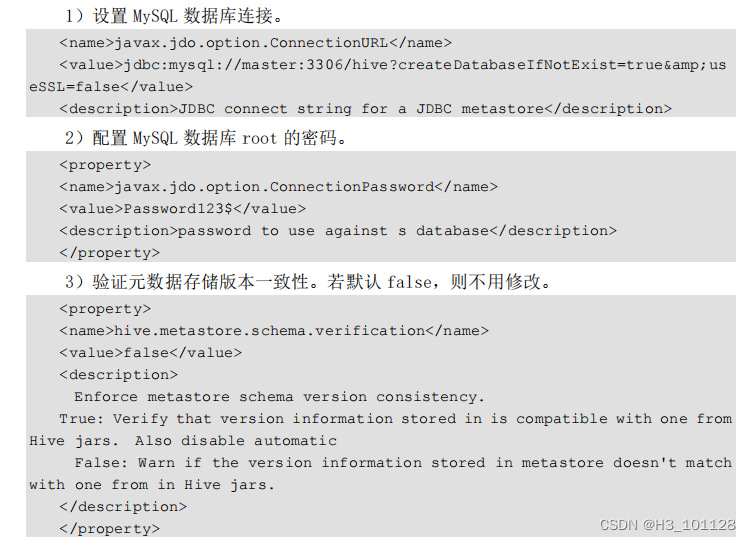

4)在Hive安装目录中创建临时文件夹tmp
[hadoop@master ~]$ mkdir /usr/local/src/hive/tmp4、初始化hive元数据
1)将MySQL数据库驱动
(/opt/software/mysql-connector-java-5.1.46.jar)拷贝到Hive 安装目录的 lib 下)
[hadoop@master ~]$ cp /opt/software/mysql-connector-java-5.1.47.jar /usr/local/src/hive/lib/2)重新启动hadoop
[hadoop@master ~]$ stop-all.sh
[hadoop@master ~]$ start-all.sh

3)初始化数据库
[hadoop@master ~]$ schematool -initSchema -dbType mysql

4)启动hive
[hadoop@master ~]$ hive






















 124
124

 被折叠的 条评论
为什么被折叠?
被折叠的 条评论
为什么被折叠?








